
时间:2020-10-28 06:15:59 来源:www.win10xitong.com 作者:win10
如果我们遇到win10系统下powershell执行ps1脚本文件的问题该怎么办呢?小编就遇到过。win10系统下powershell执行ps1脚本文件这样的情况还真的把很多电脑高手都为难住了,要是没有人可以来帮你处理win10系统下powershell执行ps1脚本文件问题,我们只需要按照:1、在win10系统桌面使用快捷组合键【win+r】打开运行窗口,然后输入【powershell】回车键;2、随着在弹出的界面下输入【$PSVersionTable】查看powershell版本这样这个问题就可以很简单的搞定了。是不是很简单呢?如果还没有解决这个问题的网友,可以再看看具体的方法,接下来我们就好好说一说win10系统下powershell执行ps1脚本文件的解决环节。
具体的设置步骤:
第一步:在win10系统桌面使用快捷组合键【win+r】打开运行窗口,然后输入【powershell】回车键;
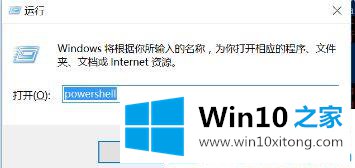
第二步:随着在弹出的界面下输入【$PSVersionTable】查看powershell版本。
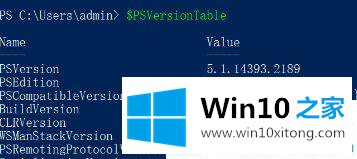
第三步:接着我们进入到ps1文件目录:PS C:\Users\admin> cd E:\DevEnviroments\skype-docs-master\Skype\WebSDK\build
执行ps1文件:PS E:\DevEnviroments\skype-docs-master\Skype\WebSDK\build> .\Build-Samples.ps1

第四步:开启权限【set-executionpolicy remotesigned】;
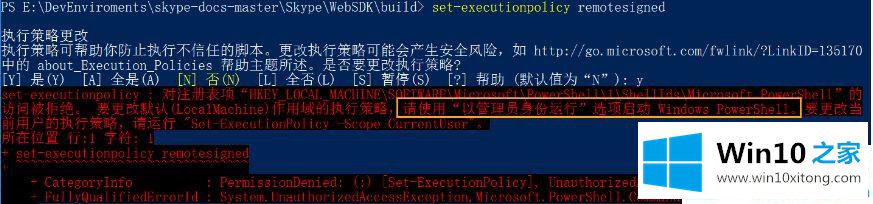
第五步:现在我们看到提示:请使用"以管理员身份运行"。接着我们定位到C:\Windows\System32\WindowsPowerShell\v1.0
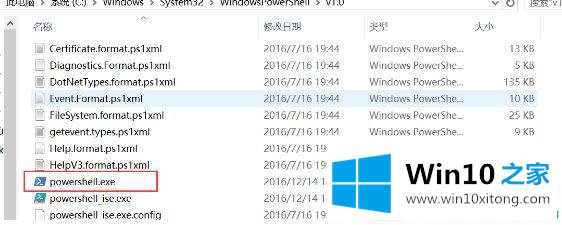
第六步:在该目录下右击【powereshell.exe】,菜单栏选择【以管理员身份运行】,进入后执行【set-executionpolicy remotesigned】。

第七步:看到以下的提示,说明执行ps1文件成功。
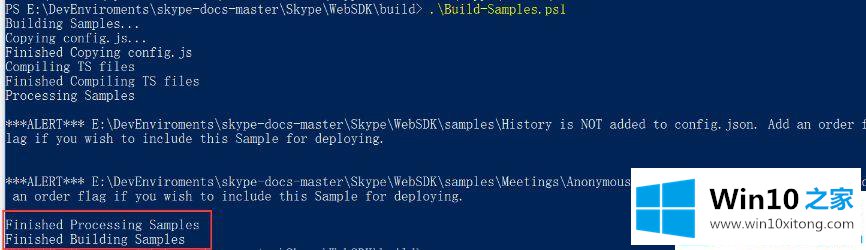
关于win10系统下powershell执行ps1脚本文件的方法就分享到这了。
如果你遇到了win10系统下powershell执行ps1脚本文件的问题不知道怎么办,那么可以好好阅读一下上面所说的方法,肯定是可以解决的。要是顺利的帮助你把这个win10系统下powershell执行ps1脚本文件的问题处理好了,希望你继续支持本站,如果有什么意见,可以给小编留言,谢谢大家。